Starten der Device Management Console
Gehen Sie folgendermaßen vor, um den Device Management Console zu starten.
-
Führen Sie eines der Folgenden aus:
-
Klicken Sie auf die Schaltfläche Device Management Console auf der RegisterkarteVerwaltungstool in der Quick Utility Toolbox.
-
Wählen Sie im Menü Gehe zu (Go) im Finder die Option Anwendungen (Applications) aus und doppelklicken Sie dann in dieser Reihenfolge: Ordner Canon Utilities Ordner > Device Management Console Symbol > Canon Device Management Console.
-
Klicken Sie auf das Symbol der Device Management Console unter Canon Utilities im Launchpad.
 Hinweis
Hinweis-
Quick Utility Toolbox ist eine Software-Anwendung von Canon.
Die Registerkarte Druckerstatus des Hauptbildschirms der Device Management Console wird angezeigt.
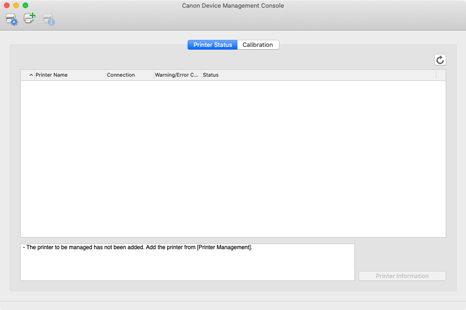
Beim Erststart werden keine Drucker auf dem Hauptbildschirm angezeigt.
Registrieren Sie den verwalteten Drucker anhand von Registrieren von Druckern.
-
